php小編西瓜為您詳細介紹PPT如何設定和取消開啟密碼。在工作中,有時候需要對PPT檔案保密,設定密碼可以有效保護文件內容不被隨意查看。而有時候又需要與他人分享PPT文件,因此取消密碼保護也是必須掌握的技巧。接下來,我們將詳細講解設定和取消PPT開啟密碼的方法,讓您輕鬆掌握這項技能。
在開啟PPT後,點選頂部的【檔案】選項,然後選擇【訊息】,在右邊找到【保護簡報】下的【用密碼進行加密】。
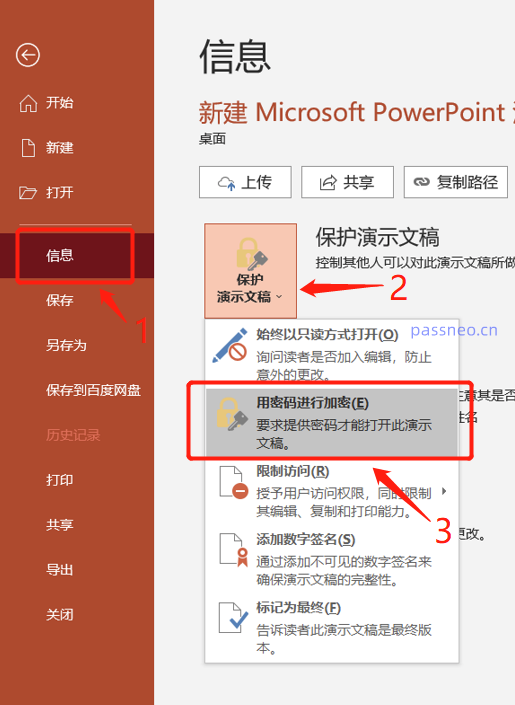 .
.
在彈出的對話方塊中,輸入想要設定的密碼,確定後再重新輸入一次,PPT的開啟密碼就設定好了。
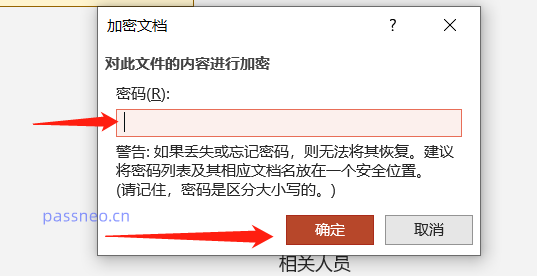 .
.
這樣,每次只要開啟PPT文件,就會提示需要輸密碼才可以開啟。
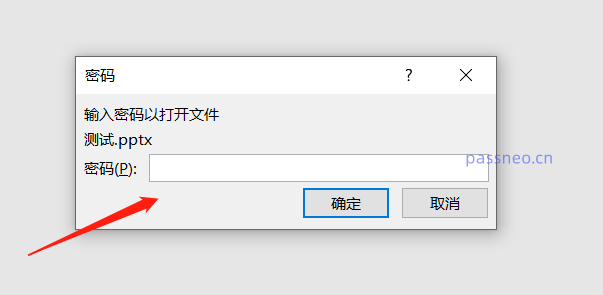 .
.
如果後續不需要密碼保護了,我們還可以把密碼移除。
也是同樣的路徑,開啟PPT後,點選【檔案】-【訊息】-【保護簡報】-【用密碼進行加密】。
已經有密碼保護的PPT,會看到彈出的對話框中已經存在密碼,把密碼刪除,變成空白格,再點選【確定】,PPT的開啟密碼就去除了。 .
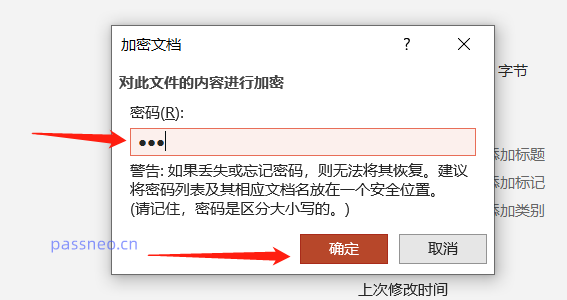
#不過要注意的是,這個去除密碼的前提是知道密碼,因為沒有密碼,打不開PPT,也就無法上面的操作了。
所以如果是忘記密碼,打不開PPT的情況,是無法直接移除密碼的,但我們可以藉助其他工具,先把密碼找回來,再去除密碼。
類似的工具,例如百事牛PPT密碼恢復工具,可以直接把PPT檔案匯入工具,選擇【找回密碼】模組,再按提示操作即可。
工具連結:百事牛PPT密碼恢復工具
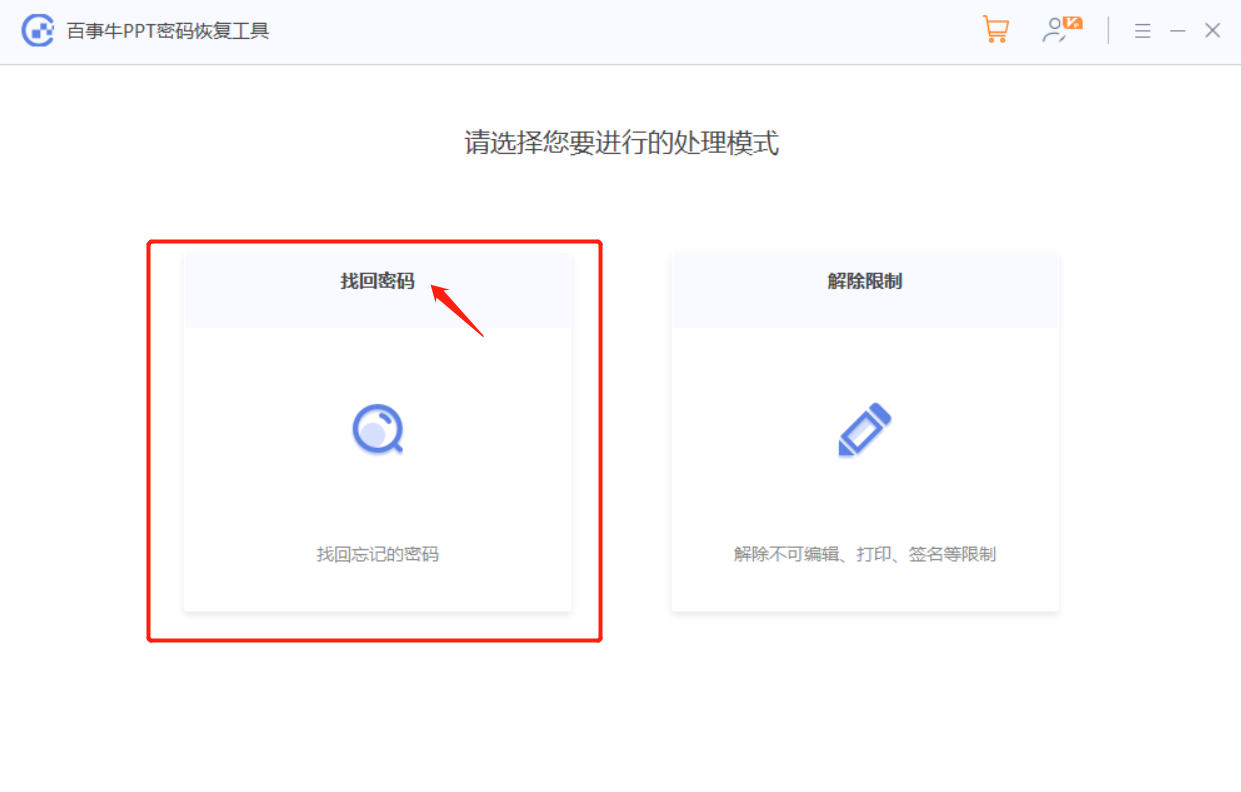
以上是PPT如何設定和取消開啟密碼?的詳細內容。更多資訊請關注PHP中文網其他相關文章!




